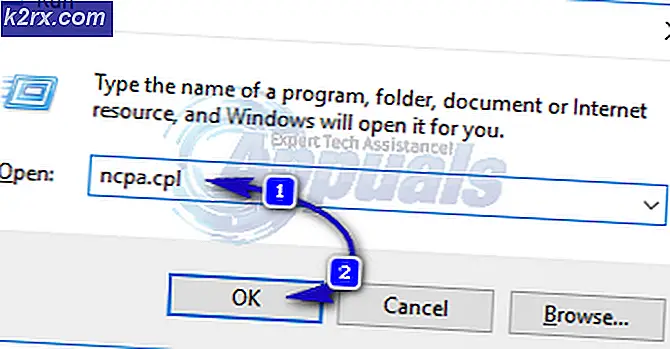Fix: Fel 1935 på Microsoft Office
Microsoft Office är programvara som vi använder nästan varje dag. Microsoft Office är tillgängligt på marknaden sedan 1990. år, från version Office 1.0 till Office 365 som är clouding-baserad service. Förfarande för installation av Microsoft Office är väldigt enkelt, allt du behöver är att köra installationsprogrammet och vänta några minuter tills Microsoft Office är installerat.
Om du kör en inkompatibel version av Microsoft Office på operativsystemet får du fel. Om ditt opearatiseringssystem inte fungerar bra på grund av fel på filer eller skadliga program, kan du få fel om du försöker installera Microsoft Office. Ett av problemen slutanvändarna har är Fel 1935 när de försöker installera Microsoft Office 2007/2010 på Windows Vista eller Windows 7.
Hela felkoden är: Fel 1935 Ett fel uppstod under installationen av monteringskomponenten {66332632-9C28-58B1-A01F-C8B3B9A1E18E} HRESULT 0x800736FD
Den främsta anledningen till att detta fel uppstod är korruption eller saknas Microsoft. NET Framework. Det finns tre metoder du kan försöka lösa dessa problem. Metoder beskrivs i texten nedan.
Metod 1: Reparera Microsoft. NET Framework
Om ditt Microsoft .NET Framework är skadat eller inte fungerar bra, måste du reparera det med Applet Program och funktioner i Kontrollpanelen. Förfarandet att reparera Microsoft. NET Framework är detsamma för Windows Vista och Windows 7.
- Håll Windows-logotypen och tryck på R
- Skriv appwiz. cpl för att öppna program och funktioner applet
- Hitta Microsoft. NET Framework och välj det
- Klicka på Avinstallera / Ändra .
- Klicka på Fortsätt för att köra reparation med administratörsbehörighet
- Välj reparationen och klicka sedan på Vänta för att processen ska slutföras. Detta startar en installationsguiden. Om du har mer version av Microsoft .NET Framework rekommenderar vi att du reparerar dem alla.
- När proceduren är klar klickar du på Avsluta .
- Installera Microsoft Office 2007/2010
Metod 2: Installera Microsoft. NET Framework
Om du inte kan reparera Microsoft .NET Framework, eftersom den inte är installerad, behöver du ladda ner den från Microsoft-webbplatsen och installera den på din dator. Efter framgångsrikt installation av Microsoft .NET Framework kan du installera Microsoft Office 2007/2010. Förfarandet att reparera Microsoft. NET Framework är detsamma för Windows Vista och Windows 7.
- Öppna webbläsare (Google Chrome, Mozilla Firefox, Internet Explorer eller annat)
- Hämta Microsoft. NET Framework från Microsoft Download Center med hjälp av denna LINK
- Kör installationsfilen för installaton Microsoft .NET Framework. Du måste köra inställningen med konto med administratörsbehörighet.
- Välj Jag har läst och acceptera villkoren i licensavtalet och klicka på Installera
- Klicka på Avsluta när du har installerat Microsoft .NET Framework.
- Installera Microsoft Office 2007/2010
Metod 3: Installera NET Framework 2.0 Software Development Kit (SDK) (x64)
Installationsförfarande NET Framework 2.0 Software Development Kit (SDK) (x64) är samma för Windows Vista och Windows 7.
- Öppna webbläsare (Google Chrome, Mozilla Firefox, Internet Explorer eller annat)
- Om du använder 32-bitars operativsystem , ladda ner NET Framework 2.0 Software Development Kit (SDK) (x86) från Microsoft Download Center med hjälp av denna LINK
- Om du använder 64-bitars operativsystem , ladda ner NET Framework 2.0 Software Development Kit (SDK) (x64) från Microsoft Download Center med hjälp av denna LINK
- Kör installationsfilen för installationsprogrammet NET Framework 2.0 Software Development Kit (SDK) x86 eller x64. Du måste köra inställningen med konto med administratörsbehörighet.
- Klicka på Nästa för att fortsätta installationen
- Klicka på Jag accepterar villkoren i licensavtalet och klicka sedan på Nästa
- Klicka på Nästa med alla valda alternativ
- Klicka på Installera
- Klicka på Slutför när du har avslutat installationen
- Installera Microsoft Office 2007/2010
PRO TIPS: Om problemet är med din dator eller en bärbar dator, bör du försöka använda Reimage Plus-programvaran som kan skanna förvaret och ersätta korrupta och saknade filer. Detta fungerar i de flesta fall där problemet uppstått på grund av systemkorruption. Du kan ladda ner Reimage Plus genom att klicka här
![Ringappen fungerar inte [FIXED]](http://k2rx.com/img/100633/ring-app-not-working-fixed-100633.png)